【chromedriver高级交互技巧】:模拟复杂用户行为,提升测试深度
发布时间: 2024-12-23 13:01:45 阅读量: 3 订阅数: 6 


chromedriver-win64_124.0.6367.29.zip
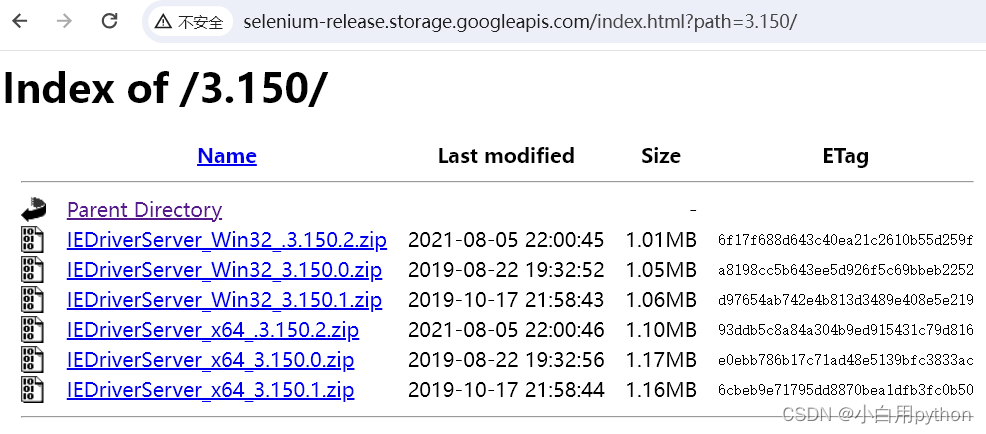
# 摘要
随着自动化测试技术的发展,chromedriver作为一个强大的工具,它对于实现Web应用的自动化测试尤为重要。本文旨在深入探讨chromedriver在自动化测试中的基础应用、高级功能以及最佳实践。首先介绍chromedriver的基本知识和与自动化测试的结合。随后,详细分析了其高级功能,包括命令行接口的设置、日志管理、事件监听与模拟,以及并发执行和测试隔离的策略。进一步探讨了模拟复杂用户行为的技巧,包括页面元素的定位、动态内容的交互以及键盘鼠标操作的模拟。为了提升测试的深度和质量,本文还覆盖了测试数据管理、错误处理、异常管理、跨浏览器测试和兼容性检查的高级技术。最后,本文讨论了chromedriver的扩展和最佳实践,如API扩展、测试脚本维护、重构以及与自动化测试框架的集成。通过本文的学习,读者能够更加高效和专业地使用chromedriver来执行复杂的自动化测试任务,确保Web应用的质量和性能。
# 关键字
chromedriver;自动化测试;并发执行;事件监听;测试数据管理;跨浏览器兼容性
参考资源链接:[ChromeDriver 130.0.6670.0版本发布](https://wenku.csdn.net/doc/3uzar4gf9d?spm=1055.2635.3001.10343)
# 1. chromedriver与自动化测试基础
在当今迅速发展的IT行业中,自动化测试已成为提升软件开发效率和保证产品质量的重要环节。chromedriver作为Google Chrome浏览器的官方WebDriver,为自动化测试提供了强大的支持。本章将介绍chromedriver的基本概念,以及它在自动化测试中的基础应用。
## 1.1 chromedriver简介
chromedriver是一个独立的服务器,可以接受来自测试框架的命令来控制Chrome浏览器。它实现了WebDriver协议,这是一个广泛支持的行业标准,允许开发者以编程方式模拟用户与浏览器的交互。
## 1.2 自动化测试概览
自动化测试是通过编写代码脚本来模拟用户行为,以此验证软件功能是否符合预期。与手动测试相比,自动化测试能够显著提高测试效率、保证测试的一致性,并可重复执行测试用例。
## 1.3 chromedriver与Selenium
Selenium是一个流行的自动化测试工具,支持多种浏览器。通过chromedriver,Selenium可以与Chrome浏览器无缝对接,实现复杂的自动化测试场景。本章将逐步引导读者理解如何使用chromedriver进行基本的自动化测试操作。
```python
from selenium import webdriver
# 启动Chrome浏览器
driver = webdriver.Chrome()
driver.get('http://example.com')
print(driver.title)
# 关闭浏览器
driver.quit()
```
在上述Python代码示例中,我们创建了一个chromedriver实例,并导航到了一个示例网站。通过简单的操作,演示了如何利用chromedriver和Selenium库进行自动化网页的加载和标题的获取。
本章旨在为读者提供chromedriver自动化测试的入门知识,下一章节将深入探讨chromedriver的高级功能,帮助读者进一步提升测试能力。
# 2. 深入理解chromedriver的高级功能
### 2.1 chromedriver的命令行接口
chromedriver提供了丰富的命令行接口,这些接口能够帮助开发者以编程的方式控制浏览器的行为,从而实现自动化测试。
#### 2.1.1 启动参数的设置和使用
通过设置chromedriver的启动参数,可以控制浏览器在启动时的行为,比如窗口大小、代理设置等。启动参数可以使用`--`加上参数名来传递,例如:
```bash
chromedriver --window-size=1200,800 --proxy-server="192.168.1.1:8080"
```
下面是一些常用的启动参数:
- `--window-size=WIDTH,HEIGHT`:设置浏览器窗口的大小。
- `--proxy-server=PROXY`:设置浏览器的代理服务器。
- `--user-agent=STRING`:设置浏览器的用户代理字符串。
- `--disable-extensions`:禁用所有扩展,确保测试环境的纯净。
#### 2.1.2 chromedriver的日志管理
chromedriver日志记录了浏览器行为和命令执行的详细信息,这对于调试自动化测试脚本非常重要。可以通过以下方式获取和管理日志:
```java
// Java代码示例
System.setProperty("webdriver.chrome.logfile", "/path/to/logfile.txt");
System.setProperty("webdriver.chrome.verboseLogging", "true");
WebDriver driver = new ChromeDriver();
```
在上述代码中,`webdriver.chrome.logfile`属性用于设置日志文件的路径,而`webdriver.chrome.verboseLogging`属性则用于开启详细的日志记录。
### 2.2 chromedriver的事件监听与模拟
#### 2.2.1 用户交互事件的捕获
chromedriver能够监听用户的交互事件,例如点击、滚动、键盘输入等。这可以帮助开发者理解用户的操作如何影响页面状态,也可以用于触发特定的测试场景。
下面是一个使用WebDriver监听点击事件的示例:
```java
WebDriver driver = new ChromeDriver();
driver.get("http://example.com");
JavascriptExecutor executor = (JavascriptExecutor) driver;
// 捕获点击事件
executor.executeScript("document.body.addEventListener('click', function(e) { window.extraData = e.target; });");
WebElement element = driver.findElement(By.id("button"));
element.click();
// 输出点击的元素
String result = executor.executeScript("return window.extraData").toString();
System.out.println(result);
```
在这个例子中,我们通过JavaScript监听了`document.body`的点击事件,并将点击的元素存储在全局变量`extraData`中。
#### 2.2.2 定制化事件的触发与模拟
除了捕获自然发生的事件外,chromedriver还可以模拟自定义事件。这对于测试用户界面的响应非常有用,尤其是在处理JavaScript事件时。
下面是一个模拟键盘事件的示例:
```javascript
// JavaScript代码示例
// 模拟按下 'a' 键
document.addEventListener('keydown', function(e) {
if (e.code === 'KeyA') {
console.log('KeyA pressed');
}
});
// 触发事件
const keyEvent = new KeyboardEvent('keydown', { bubbles: true, cancelable: true, key: 'a', code: 'KeyA' });
document.dispatchEvent(keyEvent);
```
在这个脚本中,我们创建了一个新的`KeyboardEvent`对象,并通过`dispatchEvent`方法触发了按键事件。
### 2.3 chromedriver的并发执行与测试隔离
#### 2.3.1 多浏览器实例管理
在进行并行测试时,经常需要同时运行多个浏览器实例。chromedriver允许通过指定不同的端口号来启动多个实例:
```bash
chromedriver --port=9515
chromedriver --port=9516
```
这样,就可以通过不同的端口启动两个独立的chromedriver实例。
#### 2.3.2 测试数据隔离策略
为了保证测试的准确性,各个测试用例之间需要保证数据的隔离。这可以通过配置不同的用户配置文件来实现,或者在测试开始前清除所有会话和本地存储:
```java
// Java代码示例
DesiredCapabilities capabilities = new DesiredCapabilities();
capabilities.setCapability("chrome.switches", Collections.singletonList("--incognito"));
WebDriver driver = new ChromeDriver(capabilities);
driver.manage().deleteAllCookies();
```
在这个例子中,`chrome.switches`选项用于以无痕模式启动Chrome,这样每个测试用例开始时都将是一个干净的浏览器状态。
以上所述,chromedriver的高级功能为自动化测试提供了丰富的工具和选项,通过掌握这些高级用法,可以显著提升自动化测试的效率和质量。在接下来的章节中,我们将探索如何模拟复杂用户行为以及如何提升测试的深度和准确性。
# 3. 模拟复杂用户行为的技巧与实践
## 3.1 页面元素的高级定位方法
页面元素定位是自动化测试中的基础工作,它直接影响到测试脚本的稳定性和可靠性。在复杂的Web应用中,传统的定位方法可能会因为DOM结构的动态变化而导致定位失败。因此,掌握一些高级定位方法对于提升测试的准确性和健壮性至关重要。
### 3.1.1 CSS选择器和XPath的高级用法
CSS选择器和XPath提供了强大的页面元素选择功能,它们可以根据元素的属性、层级关系等多维度特征进行定位。
#### CSS选择器的高级用法
CSS选择器不仅可以定位简单的元素,还可以配合伪类、属性选择器等进行复杂定位。例如,使用`:nth-child`伪类来定位特定位置的子元素,或者用属性选择器`[attribute="value"]`来定位具有特定属性值的元素。
```css
/* 定位到第四个li元素 */
li:nth-child(4)
/* 定位所有具有特定id的元素 */
*[id="specificId"]
```
0
0





